HP HDX X18-1180EL Premium Notebook PC User Manual
Browse online or download User Manual for Unknown HP HDX X18-1180EL Premium Notebook PC. HP HDX X18-1180US Premium Notebook PC 보안Vista
- Page / 19
- Table of contents
- BOOKMARKS
- 제품 관련 고지 사항 3
- 제품 관련 고지 사항 4
- Windows 에서 암호 설정 8
- Setup 유틸리티에서 암호 설정 9
- 관리자 암호 관리 10
- 관리자 암호 입력 10
- 파워온 암호 관리 10
- 파워온 암호 입력 11
- 바이러스 백신 소프트웨어 사용 12
- 방화벽 소프트웨어 사용 13
- 중요 보안 업데이트 설치 14
- 보안 케이블(선택 사양) 설치 15
- 지문 인식기 사용(일부 모델만 해당) 16
- 등록된 지문을 사용하여 Windows 에 로그온 17
Summary of Contents
보안사용 설명서
관리자 암호 관리이 암호를 설정, 변경 또는 삭제하려면 다음과 같이 하십시오.1.컴퓨터를 켜거나 재시작하고 화면 왼쪽 하단에 설정 메시지가 나타나면 f10 키를 눌러 Setup 유틸리티를 엽니다.2.화살표 키로 Security > Administrator Pass
파워온 암호 입력Enter Password 프롬프트에서 암호를 설정할 때 사용한 키를 사용하여 암호를 입력한 다음 enter 키를 누릅니다. 암호를 3 회 이상 잘못 입력하면 컴퓨터를 재시작한 후 다시 시도해야 합니다.Setup 유틸리티에서 암호 설정5
3바이러스 백신 소프트웨어 사용컴퓨터에서 전자 우편, 네트워크 또는 인터넷에 액세스하는 경우 컴퓨터가 컴퓨터 바이러스에 노출됩니다. 컴퓨터 바이러스는 운영체제, 프로그램 또는 유틸리티를 사용할 수 없게 만들거나 비정상적으로작동하게 할 수 있습니다.바이러스 백신 소프트웨
4방화벽 소프트웨어 사용컴퓨터에서 전자 우편, 네트워크 또는 인터넷 액세스를 사용하는 경우 다른 외부인이 무단으로 사용자의 정보, 컴퓨터 및 데이터에 액세스할 수 있습니다. 컴퓨터에 사전 설치된 방화벽 소프트웨어를 사용하여 개인 정보를 보호할 수 있습니다.방화벽은 로깅
5중요 보안 업데이트 설치주의: 보안 침해 및 컴퓨터 바이러스로부터 정보가 손상되거나 손실될 위험을 줄이려면 Microsoft 에서 알림을 받는 즉시 모든 중요 업데이트를 설치하는 것이 좋습니다.컴퓨터가 출하된 후 운영체제 및 기타 소프트웨어에 대한 추가 업데이트가 제
6보안 케이블(선택 사양) 설치주: 보안 케이블은 방어벽의 역할을 하도록 설계되어 있지만 컴퓨터의 잘못된 취급이나 도난 위험까지 방지할 수는 없습니다.1.고정된 물체에 보안 케이블을 연결합니다.2.키 (1)를 케이블 잠금 장치 (2)에 삽입합니다.3. 케이블 잠금 장치
7지문 인식기 사용(일부 모델만 해당)주: 지문 인식기의 위치는 모델에 따라 다릅니다.지문 인식기 위치지문 인식기는 컴퓨터의 다음 영역 중 한 곳에 있는 작은 금속 센서입니다.●터치패드 밑면 근처●키보드 오른쪽●디스플레이 오른쪽 상단컴퓨터 모델에 따라 지문 인식기는 수
지문을 한 개 이상 등록하려면 다음과 같이 하십시오.1.Windows 의 작업 표시줄 오른쪽 끝에 있는 알림 영역에서 DigitalPersona Personal 아이콘을 클릭합니다.2. 시작 화면 텍스트를 읽고 나서 다음을 클릭합니다.“Verify Your Identi
색인QQuickLock 3SSetup 유틸리티암호 설정 3WWindows, 암호 설정 2ㄱ관리자 암호관리 4입력 4관리자 암호 관리 4관리자 암호 입력 4ㅂ바이러스 백신 소프트웨어 6방화벽 소프트웨어 7보안기능 1암호 2보안 케이블 9ㅅ소프트웨어바이러스 백신 6방화벽
© Copyright 2007 Hewlett-PackardDevelopment Company, L.P.Microsoft 및 Windows 는 MicrosoftCorporation 의 미국 등록 상표입니다.본 설명서의 내용은 사전 통지 없이 변경될수 있습니다. HP 제품
제품 관련 고지 사항본 사용 설명서에서는 대부분 모델에 공통되는 기능을 설명합니다. 컴퓨터에 따라 일부 기능이 제공되지 않을 수도 있습니다.iii
iv 제품 관련 고지 사항
목차1 컴퓨터 보호2 암호 사용Windows 에서 암호 설정 ... 2Setup 유틸리티에서 암
1컴퓨터 보호Windows® 운영체제 및 비 Windows Setup 유틸리티에서 제공하는 표준 보안 기능은 다양한 위험으로부터 개인 설정과 데이터를 보호할 수 있습니다.이 설명서의 절차에 따라 다음 기능을 사용하십시오.●암호●바이러스 백신 소프트웨어●방화벽 소프트웨어
2암호 사용암호는 컴퓨터 정보를 보호하기 위해 선택하는 문자 그룹입니다. 정보 액세스를 제어하려는 방법에 따라 여러 종류의 암호를 설정할 수 있습니다. 암호는 컴퓨터에 사전 설치된 Windows 또는 Windows 이외의 운영 체제 Setup 유틸리티에서 설정할 수 있
암호 기능사용자 암호 Windows 사용자 계정에 무단으로 액세스하지 못하도록 합니다. 컴퓨터 내용에도 무단으로 액세스하지 못하도록 하며 절전 모드나 최대 절전 모드에서 복원할 때 이 암호를 입력해야합니다.QuickLock컴퓨터에 액세스하기 전에 Windows 로그온










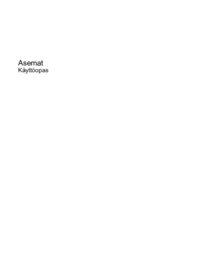






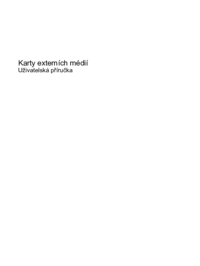













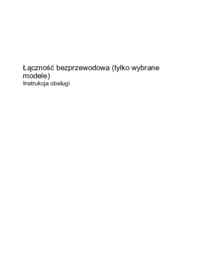

















 (59 pages)
(59 pages) (32 pages)
(32 pages) (57 pages)
(57 pages) (36 pages)
(36 pages) (2 pages)
(2 pages) (71 pages)
(71 pages) (50 pages)
(50 pages) (87 pages)
(87 pages)

 (20 pages)
(20 pages)







Comments to this Manuals